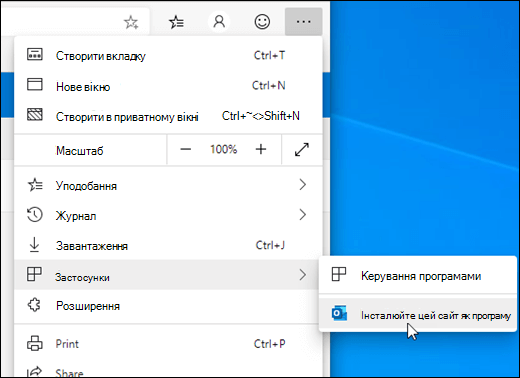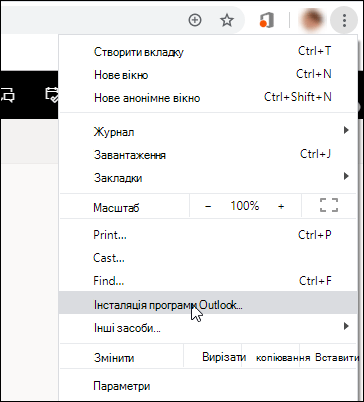Ви можете інсталювати веб-версію програми Outlook – Інтернет-версія Outlook або Outlook.com – як перебіг виконання веб-програми в новій версії Microsoft Edge
Інсталюючи веб-версію Outlook як перебіг виконання завдань у веб-програмі, можна закріпити та запустити веб-версію Outlook з головного екрана комп'ютера або панелі завдань, а також отримати доступ до свого облікового запису в автономному режимі.
Примітка.: Дізнайтеся більше про нову програму оцінювачів Microsoft Edge Microsoft Edge оцінювачів.
Використовуйте Outlook у новому Microsoft Edge
-
У Microsoft Edge увійдіть у свій обліковий Інтернет-версія Outlook або Outlook.com пошти.
-
Виберіть Настройки інші
-
Виберіть програми > Інсталювати цей сайт як програму.
Використання Outlook Google Chrome
-
У браузері Google Chrome увійдіть в обліковий Інтернет-версія Outlook або Outlook.com облікового запису.
-
Виберіть елемент Налаштування та керування
-
Натисніть кнопку Інсталювати Outlook.